win10,win8,win7笔记本如何设置wifi热点
win10,win8,win7笔记本如何设置wifi热点?新春佳节,新新人类见面拜年三句话:新年好,红包拿来,wifi密码是多少?
每每过年回家,走亲访友,wifi密码依然是我们最绕不开的话题。有无线路由自然省心,告诉来访的朋友们密码是“meiyoumima”就好了;要是只有笔记本在通过网线上网,家里平常没有备着无限路由,那如何让自己的、朋友的平板/手机一起尽情畅游网络?
在设置之前,请确保您的电脑运行的是Windows7或者Windows8、windows10更高版本的系统,并且拥有管理员权限;无线网卡可以正常使用。
首先,在“运行”(可按快捷键windows+R呼出)中输入“cmd”,打开命令提示符窗口。
在弹出的窗口中输入:netsh wlan set hostednetwork mode=allow ssid=name key=00000000
其中,ssid=后为需要设置的网络名,key=后为8~63位的无线网络密码。
按下回车键后再输入:netsh wlan start hostednetwork
按下回车键后,会提示“已启动承载网络”,我们的虚拟无线热点就创建完成并且成功启动,您就可以连接使用了。
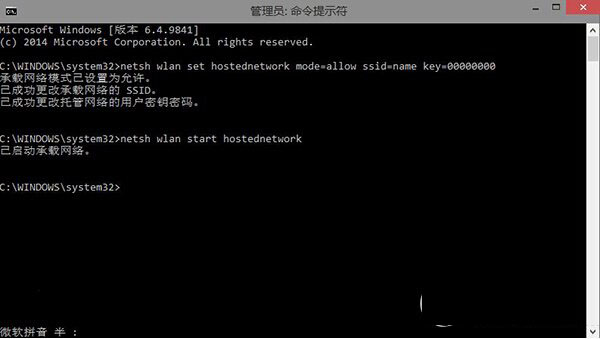
如果要查看已经启用的虚拟无线热点,可以输入:netsh wlan show hostednetwork
更多设置请参考以下命令:netsh wlan /?
您也可以将以上两条命令存入一个文本文档中,然后将文件格式后缀“.txt”修改为“.cmd”,需要使用时,在右键中选择“以管理员身份运行”即可。
不用多说,上面的过程虽不复杂,但大家看完肯定多少都会觉得“烦”,我就要一键把笔记本电脑设置成无线热点,才不需要知道一步一步去做呢!最方便的方法来了,是的,你得下载魔方(不喜欢安装包,软媒一直都在提供绿色版)并使用里面的WiFi助手即可。
继然都看到这里,请忘掉“广告”的事情吧,这么便捷高效的功能,怎能不和大家分享?
1、下载安装软媒魔方(绿色版也支持),然后在软媒魔方功能大全页面中,选择WiFi助手小工具。如下图所以即可。如果你不想安装软媒魔方,也可以直接下载使用魔方WiFi助手或者使用独立软媒WiFi助手组件。不过强烈建议安装软媒魔方,绿色轻便,带上百项实用功能。
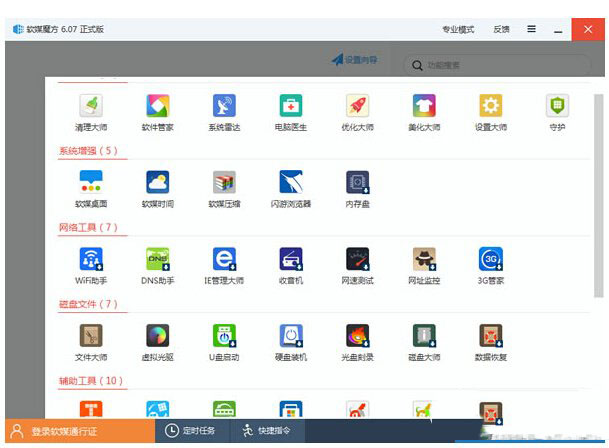
2、进入魔方WiFi助手后,这个小工具会首先检查你的电脑环境,例如有没有安装无线网卡之类的。一般来说,这个你不用管,只需要等待就行。
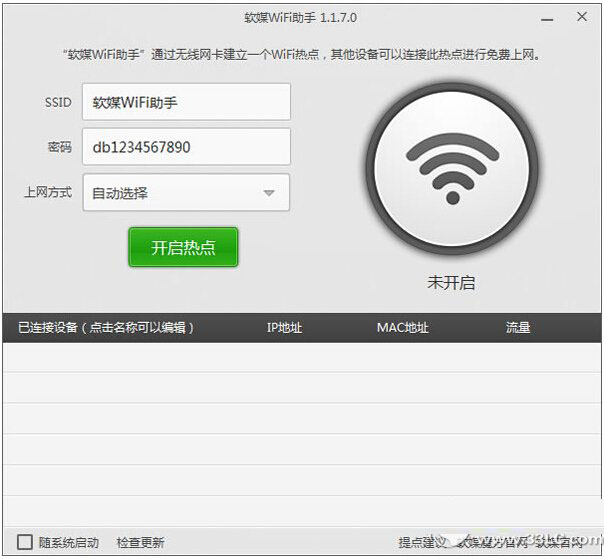
3、魔方WiFi助手检测好配置环境后,你就可以直接在输入框里输入WiFi热点的名称,设置好密码,然后点击开启就OK啦。
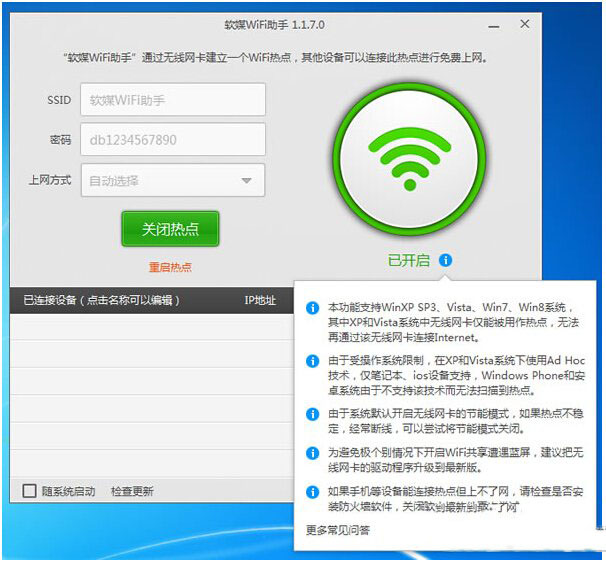
4、基本上,就是点击生成后,就可以拿出你的手机或者其他要上网的设备,输入密码,准备加入WiFi吧。一旦手机连接魔方WiFi助手生成的WiFi热点后,WiFi助手上就会直接显示出接入该无线网络的设备。
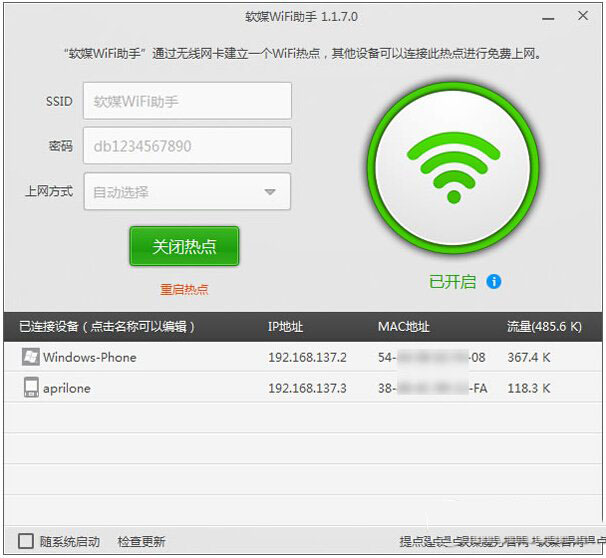
推荐系统
番茄花园 Windows 10 极速企业版 版本1903 2022年7月(32位) ISO镜像快速下载
语言:中文版系统大小:3.98GB系统类型:Win10番茄花园 Windows 10 32位极速企业版 v2022年7月 一、系统主要特点: 使用微软Win10正式发布的企业TLSB版制作; 安装过程全自动无人值守,无需输入序列号,全自动设置; 安装完成后使用Administrator账户直接登录系统,无需手动设置账号。 安装过程中自动激活
新萝卜家园电脑城专用系统 Windows10 x86 企业版 版本1507 2022年7月(32位) ISO镜像高速下载
语言:中文版系统大小:3.98GB系统类型:Win10新萝卜家园电脑城专用系统 Windows10 x86企业版 2022年7月 一、系统主要特点: 使用微软Win10正式发布的企业TLSB版制作; 安装过程全自动无人值守,无需输入序列号,全自动设置; 安装完成后使用Administrator账户直接登录系统,无需手动设置账号。 安装过程
笔记本&台式机专用系统 Windows10 企业版 版本1903 2022年7月(32位) ISO镜像快速下载
语言:中文版系统大小:3.98GB系统类型:Win10笔记本台式机专用系统 Windows 10 32位企业版 v2022年7月 一、系统主要特点: 使用微软Win10正式发布的企业TLSB版制作; 安装过程全自动无人值守,无需输入序列号,全自动设置; 安装完成后使用Administrator账户直接登录系统,无需手动设置账号。 安装过
笔记本&台式机专用系统 Windows10 企业版 版本1903 2022年7月(64位) 提供下载
语言:中文版系统大小:3.98GB系统类型:Win10笔记本台式机专用系统 Windows10 64专业版 v2022年7月 一、系统主要特点: 使用微软Win10正式发布的专业版制作; 安装过程全自动无人值守,无需输入序列号,全自动设置; 安装完成后使用Administrator账户直接登录系统,无需手动设置账号。 安装过程中自动
雨林木风 Windows10 x64 企业装机版 版本1903 2022年7月(64位) ISO镜像高速下载
语言:中文版系统大小:3.98GB系统类型:Win10新雨林木风 Windows10 x64 企业装机版 2022年7月 一、系统主要特点: 使用微软Win10正式发布的企业TLSB版制作; 安装过程全自动无人值守,无需输入序列号,全自动设置; 安装完成后使用Administrator账户直接登录系统,无需手动设置账号。 安装过程中自动激活
深度技术 Windows 10 x64 企业版 电脑城装机版 版本1903 2022年7月(64位) 高速下载
语言:中文版系统大小:3.98GB系统类型:Win10深度技术 Windows 10 x64 企业TLSB 电脑城装机版2022年7月 一、系统主要特点: 使用微软Win10正式发布的企业TLSB版制作; 安装过程全自动无人值守,无需输入序列号,全自动设置; 安装完成后使用Administrator账户直接登录系统,无需手动设置账号。 安装过程
电脑公司 装机专用系统Windows10 x64 企业版2022年7月(64位) ISO镜像高速下载
语言:中文版系统大小:3.98GB系统类型:Win10电脑公司 装机专用系统 Windows10 x64 企业TLSB版2022年7月一、系统主要特点: 使用微软Win10正式发布的企业TLSB版制作; 安装过程全自动无人值守,无需输入序列号,全自动设置; 安装完成后使用Administrator账户直接登录系统,无需手动设置账号。 安装过
新雨林木风 Windows10 x86 企业装机版2022年7月(32位) ISO镜像高速下载
语言:中文版系统大小:3.15GB系统类型:Win10新雨林木风 Windows10 x86 专业版 2022年7月 一、系统主要特点: 使用微软Win10正式发布的专业版制作; 安装过程全自动无人值守,无需输入序列号,全自动设置; 安装完成后使用Administrator账户直接登录系统,无需手动设置账号。 安装过程中自动激活系统,无
相关文章
- 联想Win8.1 YOGA 2平板 又增加13英寸版
- 低端win8平板怎么扩容?
- WIN8平板提高工作效率的10大常用快捷键
- win8任务栏设置:将软件固定到任务栏方法
- 蓝魔i9s 运行Win8系统上手体验评测
- 升级Win8有哪些注意事项?
- [图+视频]8.9寸Intel芯:Win8.1平板电脑 蓝魔i9s开箱
- 首个Win8.1平板电脑Core M 仅靠一块铝板解决散热
- win8平板“假关机”该怎么办?
- 一体机麦克风无法使用针对XP/Win7/Win8的处理思路
- Ematic三款Win8.1平板电脑曝光 100美元起售
- Macbook Air安装win8.1黑屏怎么办?新Macbook Air 2015安装Win8.1黑屏解决方法
- Win8双系统原道M9i做工怎么样?原道M9i机身细节评测
- 东芝首款7寸免费版Win8.1平板电脑发布
热门系统
- 1华硕笔记本&台式机专用系统 GhostWin7 32位正式旗舰版2018年8月(32位)ISO镜像下载
- 2雨林木风 Ghost Win7 SP1 装机版 2020年4月(32位) 提供下载
- 3深度技术 Windows 10 x86 企业版 电脑城装机版2018年10月(32位) ISO镜像免费下载
- 4电脑公司 装机专用系统Windows10 x86喜迎国庆 企业版2020年10月(32位) ISO镜像快速下载
- 5深度技术 Windows 10 x86 企业版 六一节 电脑城装机版 版本1903 2022年6月(32位) ISO镜像免费下载
- 6深度技术 Windows 10 x64 企业版 电脑城装机版2021年1月(64位) 高速下载
- 7新萝卜家园电脑城专用系统 Windows10 x64 企业版2019年10月(64位) ISO镜像免费下载
- 8新萝卜家园 GhostWin7 SP1 最新电脑城极速装机版2018年8月(32位)ISO镜像下载
- 9电脑公司Ghost Win8.1 x32 精选纯净版2022年5月(免激活) ISO镜像高速下载
- 10新萝卜家园Ghost Win8.1 X32 最新纯净版2018年05(自动激活) ISO镜像免费下载
热门文章
- 1华为手环6pro有游泳功能吗-支持游泳模式吗
- 2重装上阵新赛季有哪些重型武器_重装上阵新赛季重型武器列表
- 3使用win7中本地搜索功能时四个技巧快速找到文件的操作方如何用win7的搜索功能法
- 4premiere怎么更改素材序列? premiere更改序列设置的方法
- 5天天酷跑布鲁与冰原狼仔哪一个好 布鲁好还是冰原狼仔好
- 6斐讯k1路由器刷Breed BootLoader(不死UBoot)教程
- 7路由器密码忘了怎么办 无线路由器登陆密码忘了解决方法【详解】
- 8战双帕弥什超频晶币极如何获得_战双帕弥什超频晶币极获得方法
- 9安全事件应急响应工具箱
- 10如何重装系统(安装系统)win7,本文教您如何迅速重装win7系统
常用系统
- 1笔记本&台式机专用系统 GhostWin7 32位元旦特别 旗舰版2022年1月(32位) ISO镜像免费下载
- 2深度技术 Windows 10 x86 企业版 电脑城装机版2020年3月(32位) ISO镜像免费下载
- 3笔记本系统Ghost Win8.1 (X64) 全新纯净版2021年11月(永久激活) 提供下载
- 4新萝卜家园 Ghost XP SP3系统 电脑城极速纯净版 2020年9月 ISO镜像高速下载
- 5电脑公司 装机专用系统Windows10 x86企业版 版本1903 2021年11月(32位) ISO镜像快速下载
- 6新萝卜家园 Ghost XP SP3系统 电脑城极速纯净版 2019年10月 ISO镜像高速下载
- 7新萝卜家园 Ghost XP SP3系统 电脑城极速纯净版 2019年6月 ISO镜像高速下载
- 8笔记本&台式机专用系统 GHOSTXPSP3 2020年2月 新春特别 海驱版 ISO镜像高速下载
- 9电脑公司 GhostXpSp3 电脑城装机版 2021年12月 ISO镜像高速下载
- 10番茄花园 Ghost XP SP3 海量驱动装机版 2020年7月 ISO镜像高速下载






















